
Реците ми како да опоравим избрисане фотографије с фотоапарата, били сте са супругом на одмору, снимили пуно добрих фотографија, стигли кући и одмах позвали моје пријатеље, спојили камеру на рачунар и погледали све фотографије на монитору, нисам ни нагађао да копирам све на чврсти диск рачунара и пре тога су гости дошли, разумете. Ујутро сам устао, мислим да ћу детаљније погледати све слике, али нема фотографија, меморијска картица на фотоапарату је празна !!! Укратко, не можете замислити у каквом сам стању, како се то догодило и како су отишли. Не знам. Познати рачунарски техничар рекао је да постоје програми, па чак и бесплатни који могу све да обнове, али он то не узима. Живим изван града, Интернет је ту, мислите ли да је вриједно испробати неки програм за опоравак датотека или отићи у Санкт Петербург и потражити канцеларију за поврат тамо изгубљених података. Молим вас да брже одговорите. Да, разумем да ми то сада кажете, али ипак нешто саветујете.
Како вратити избрисане фотографије помоћу ТестДиск-а
Пријатељи, мој пријатељ недавно је имао сличну ситуацију, такође је случајно обрисао фотографије са меморијске картице фотоапарата и брзо смо их заједно вратили. О томе како смо урадили наш чланак. Приликом враћања користили смо бесплатан програм ПхотоРец. Многи могу приметити да још увек постоје бесплатни алати за опоравак фотографија, а такође смо писали чланке о овим програмима, на пример ДМДЕ, Р.савер и Рецува, Ресторатион или Унделете Плус, али моје лично мишљење је да ПхотоРец делује мало брже.
Напомена: Ако сте изгубили фотографије или било које датотеке са флеш уређаја, прочитајте наш чланак Како да вратите избрисане датотеке на флеш диск.
За љубитеље плаћеног софтвера такође опоравите избрисане фотографије са камере користећи најбољи програм за опоравак података Р-Студио.
Пријатељи међу корисницима почетницима, верује се да је враћање избрисаних фотографија са меморијских картица, одељка хард дискова, флеш дискова, ЦД-а могуће само са тако моћним програмима као што су Р-Студио или ГетДатаБацк, као и Онтрацк ЕасиРецовери Профессионал (написано о раду са овим моћним програмима одвојени чланци), али то није тако, сви горе наведени програми ће се заиста носити са овим задатком, али постоје и бесплатни услужни програми који раде једнако добро, на пример ПхотоРец.
- Успут, имамо читав одељак у којем постоји много сличних чланака, у њима можете научити како да вратите оштећене информације с огребаних ЦД-ова, обришете податке са хард дискова и тако даље, зове се Обнављање изгубљених података, ако вас занима.
То не значи да је поступак опоравка избрисаних података (на пример фотографије) веома компликован, мада наравно доста зависи од околности, најважније је да се друге информације не би записале на меморијску картицу са избрисаним фотографијама, на пример, ако би случајно избрисали фотографије са камере, ова меморијска картица је била у функцији и сада се на њој налазе друге фотографије. Али у овом случају, имамо све шансе да обновимо избрисане фотографије.
Е сад, вратимо се питању како вратити избрисане фотографије с фотоапарата.
Дакле, камеру повежемо са рачунаром преко УСБ кабла и видимо такву слику, меморијска картица је потпуно празна, на њој нема апсолутно ништа. Мој пријатељ, који поседује камеру, дуго се опростио од својих фотографија и у његовом тужном погледу нема апсолутно никакве наде.
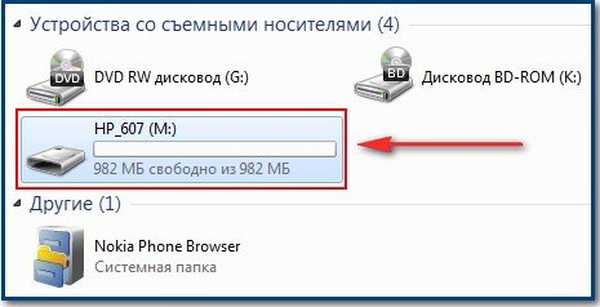
Знајте, постоје шансе да вратите фотографије чак и када датотечни систем на УСБ флеш уређају уопште није детектован и означен као РАВ (недефинисани систем датотека).
Одлазимо на мјесто дивног програма специјализираног за обнављање избрисаних партиција тврдог диска ТестДиск, а укључује још један добар услужни Пхоторец, фотографије ћемо обновити помоћу њега. Дакле, кликните на дугме за преузимање ТестДиск Фрее, ако имате 64-битни Виндовс, одаберите верзију оперативног система Виндовс.
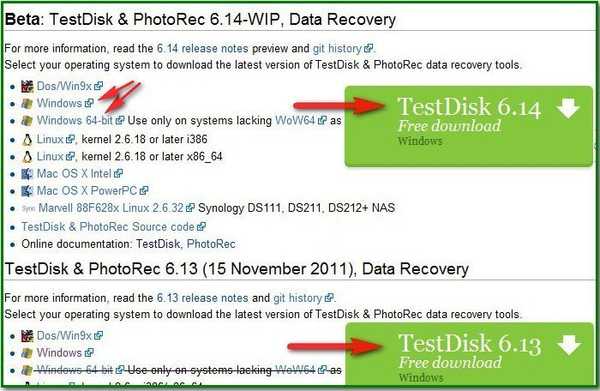
Програм се преузима у архиви, распакујте га, Пхоторец ради без инсталације и налази се у фолдеру ТестДиск.
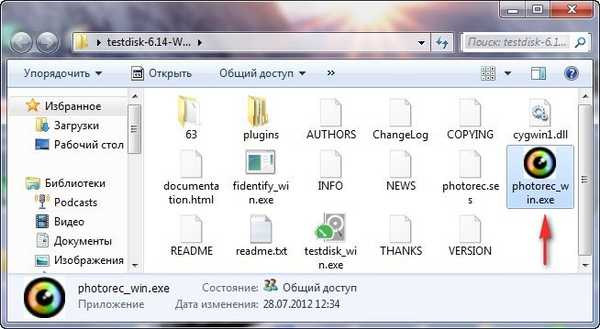
Прво, креирамо фасциклу на тврдом диску рачунара, у њу ћемо сачувати обновљене фотографије, на пример, нека ова мапа буде у корену диска (Ц :) и зове се обновљена фотографија (обновљене фотографије).
Ни у којем случају не можете вратити избрисане датотеке на исти медиј са којег враћате оштећене податке.
Покренимо услужни програм Пхоторец; управљање програмом није компликовано. Одмах се тражи да одаберемо жељени уређај, помоћу стрелица на тастатури, изаберите нашу меморијску картицу и притисните Ентер.
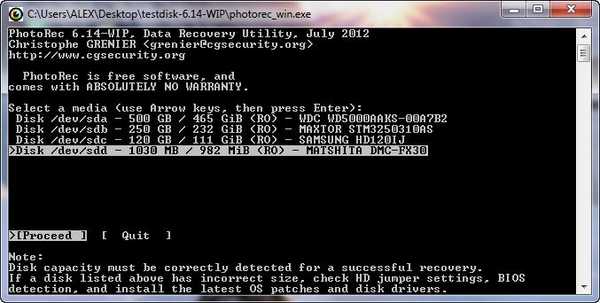
Програм одређује избор самог одељка, сигурно ћете имати ФАТ-32, али наш блиц је форматиран у ФАТ-16, а затим притисните тастер Ентер на тастатури.
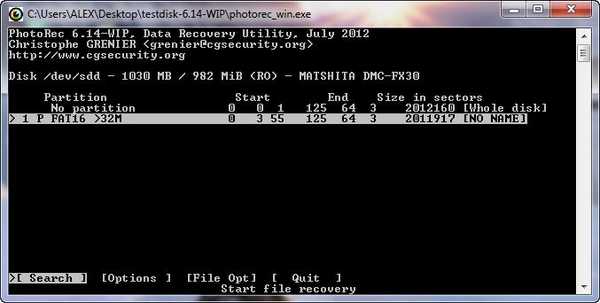
Пхоторец ће одредити и тип датотечног система који је претходно био на самој меморијској картици, оставите Отхер и притисните Ентер.
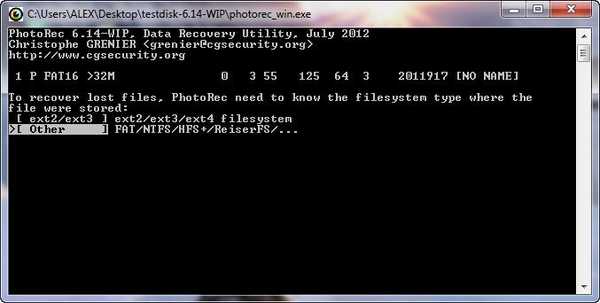
Овде су пријатељи пажљивији, ако одаберете Бесплатно, слободни простор меморијске картице фотоапарата биће скениран и обрисаће се само обрисане фотографије, ако изаберете целокупно, програм ће покушати да врати све што може и у целом одељку, број опорављених фотографија укључиће и избрисане фотографије приметите да ће се време скенирања мало повећати. Ову методу треба користити ако је партиција оштећена, на пример, датотечни систем меморијске картице је дефинисан као РАВ или друга опција - остале слике су већ снимљене поврх избрисаних фотографија.
Прво, испробајте опцију Фрее и притисните Ентер.
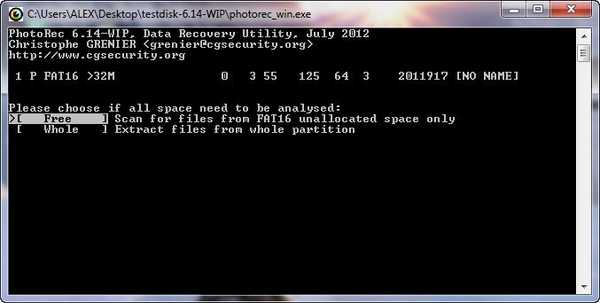
Сада морамо да користимо стрелице на тастатури за одабир претходно креиране обновљене фасцикле фотографија,
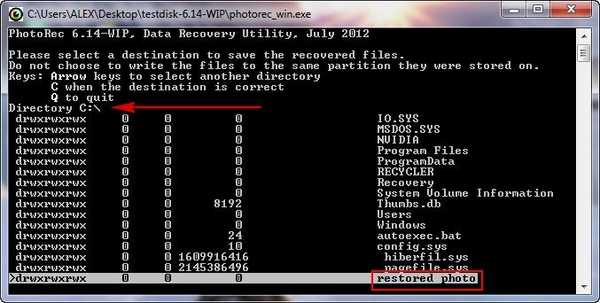
у који ће Пхоторец вратити избрисане фотографије, створили смо ову мапу у корену системске партиције (Ц :), а ево и наше мапе. Притисните Ентер и унесите га.
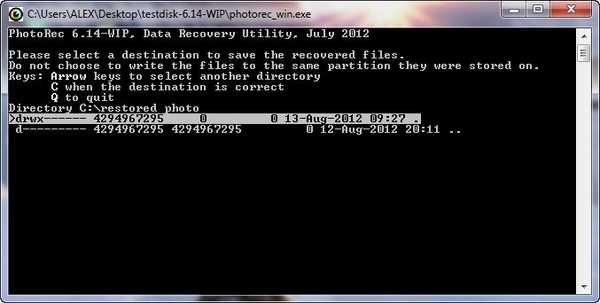
Да бисте покренули процес опоравка фотографија, ви и ја морамо да притиснемо тастер Ц у енглеском распореду тастатуре (ако треба да одете у претходни прозор, притисните К), као што видимо, процес враћања избрисаних слика је почео.
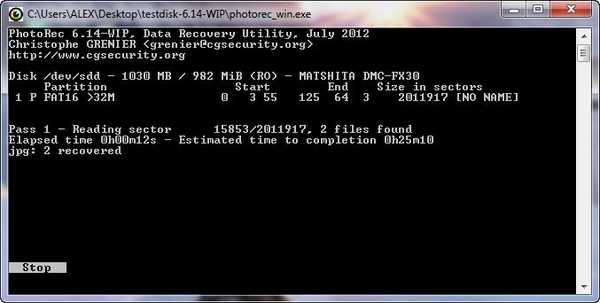
Није прошло више од 20 минута, идемо у фасциклу Ц: \ обновљена фотографија \ у њој је програм створио другу фасциклу рецуп_дир.1 Све потребне фотографије су обновљене, осим тога, обновљене слике су се показале пет пута више него што је потребно, ПхотоРец је обновио чак и оне фотографије које избрисани су пре неколико месеци, наш програм је такође обновио довољан број добро репродукованих видео датотека са екстензијом .мов. Мој пријатељ се није надао таквом резултату и његов је израз већ био потпуно другачији..
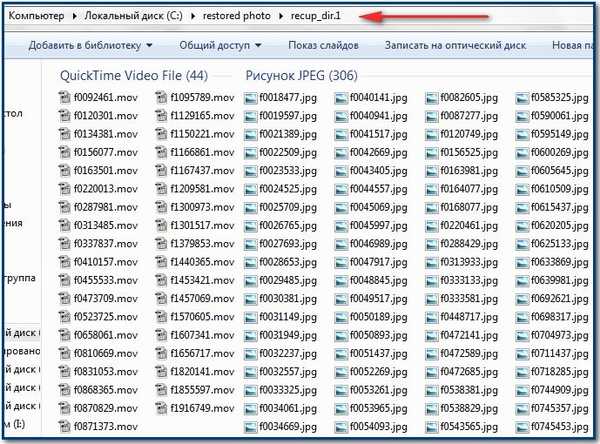
Како вратити избрисане фотографије помоћу Р-Студио
Сада је ред Р-Студио-а, покрените програм, у главном прозору, у левом делу „Диск плоче“ приказани су сви дискови у систему: хард дискови, подељени на логичке партиције, УСБ-драјвови, меморијске картице, ДВД-РОМ уређаји, десни прозор заузврат, даје свеобухватне информације о носиоцу који смо изабрали - име, величина кластера и тако даље.
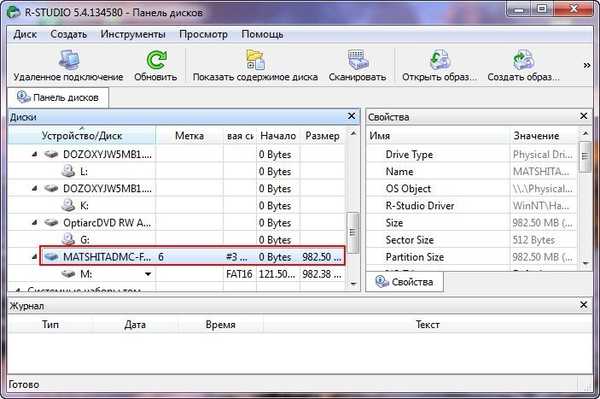
Наведите нашу меморијску картицу и кликните на Скенирај.,
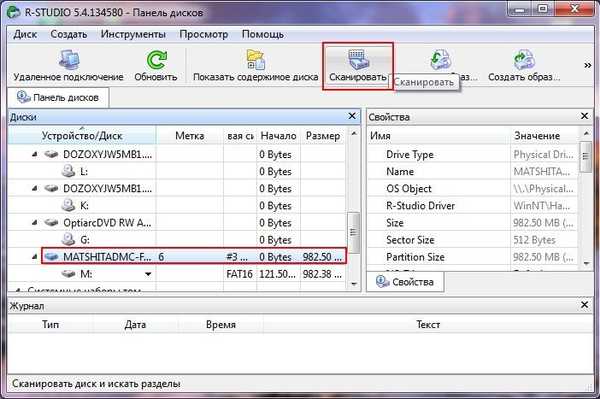
у прозору са подешавањима можете све подразумевано оставити: Потражите познате врсте датотека и Детаљан приказ, кликните на Скенирај.
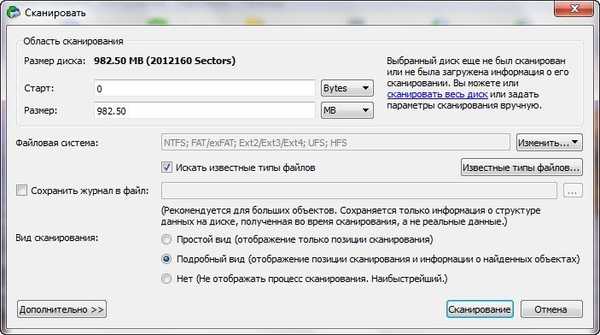
Подешавања могу бити промењена, програм је у том погледу врло згодан.
Р-Студио треба више времена за скенирање избрисаних временских датотека, јер је програм универзалан и обнавља готово све познате типове датотека, а у подешавањима смо одредили Претраживање свих познатих типова датотека. Цео процес је приказан на десној страни прозора, сектори тврдог диска су приказани у облику квадратних квадрата. Процес скенирања избрисаних датотека је завршен, изгледа да нас програм може вратити.
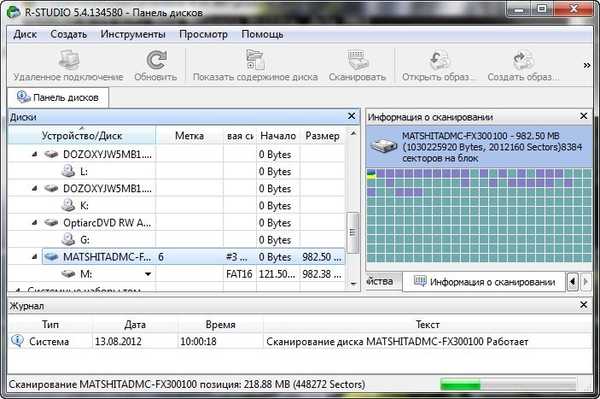
Два пута кликните десним гумбом миша на Ектра Фоунд Филес - ово су сви подаци пронађени у програму који је могао да се повеже са било којом датотечном структуром.
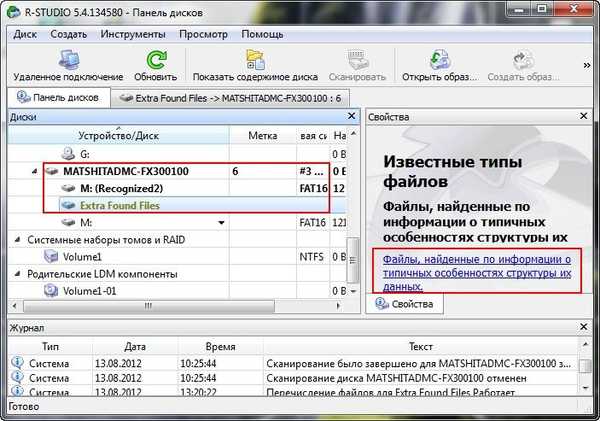
У овом прозору можемо ући у сваку фасциклу и прегледати датотеке које се могу вратити,
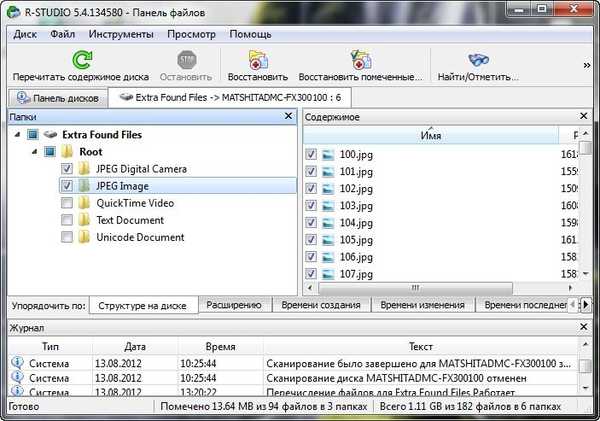
што се тиче фотографија, пре рестаурирања их чак можемо видети у посебном прегледачу, ако су нам потребне фотографије можемо их проверити и вратити их појединачно или можемо све вратити. Као што видите, програм Р-Студио чак је обновио видео датотеке са .мов екстензијом, које су снимљене камером и избрисане пре више од месец дана..
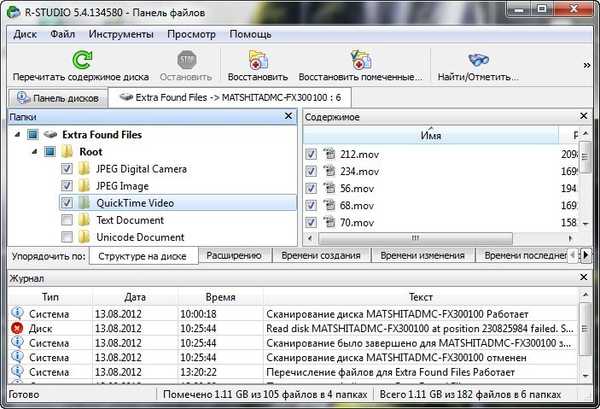
Прегледавамо садржај свих мапа у левом прозору и изаберемо потребне квачице, а затим кликните Врати означено.
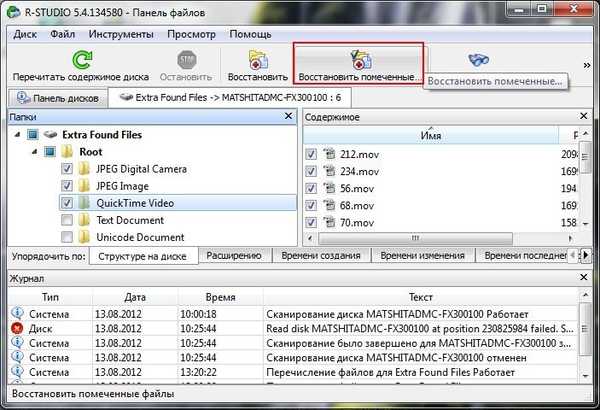
Програм нуди да одаберете место за снимање, на пример, изаберите Ц: \ Усерс \ Доцументс \ Р-ТТ \ Р-Студио и кликните Да.
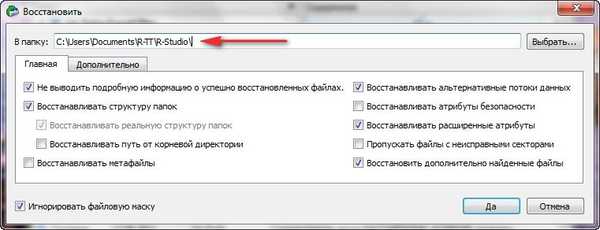
и идите у ову мапу, јер видимо да су све потребне фотографије враћене.
Дакле, можемо рећи да су оба наша фото програма обновила готово исти број, али видео датотеке, програм Р-Студио, опоравили су се мало више. У сваком случају, резултатом смо задовољни..
Ознаке за чланак: Програми за опоравак података











